上一篇
路径设置📁xp桌面文件夹路径设置与修改方法详解
- 问答
- 2025-08-19 06:23:25
- 4
路径设置📁XP桌面文件夹路径设置与修改方法详解
为什么需要修改桌面文件夹路径?
"哎,C盘又红了!"小张盯着电脑右下角的磁盘空间警告直叹气,他的XP系统用了好几年,桌面堆满了工作文档、临时下载的图片和各种"先放着"的文件,不知不觉就把C盘塞得满满当当。
Windows XP默认将"桌面"文件夹存放在系统盘(通常是C盘),这会导致两个问题:一是占用宝贵的系统盘空间,可能影响电脑运行速度;二是重装系统时,桌面文件容易丢失。
我们就来手把手教你如何给XP系统的桌面文件夹"搬家",让它住到其他盘符去,既释放C盘空间,又保障文件安全。
准备工作
在开始操作前,请做好以下准备:
- 备份重要文件:虽然操作不会删除文件,但以防万一
- 确定目标位置:建议选择空间充足的磁盘(如D盘、E盘)
- 关闭占用桌面的程序:包括正在编辑的文档、桌面便签等
详细操作步骤
方法1:通过属性设置修改(推荐)
-
找到当前桌面文件夹
- 双击打开"我的电脑"
- 进入路径:
C:\Documents and Settings\你的用户名\ - 找到"桌面"文件夹(显示为"Desktop")
-
准备新位置
在其他磁盘(如D盘)新建文件夹,命名为"Desktop"或"桌面"
-
修改路径

- 右键点击原"桌面"文件夹 → 选择"属性"
- 切换到"目标文件夹"选项卡
- 点击"移动",选择你新建的文件夹
- 点击"确定",系统会询问是否转移文件,选择"是"
-
验证结果
- 在新位置查看是否包含原桌面文件
- 在桌面新建一个测试文件,检查是否同步到新路径
方法2:通过注册表修改(高级用户)
如果方法1不适用(如某些精简版XP),可以尝试:
- 按
Win + R,输入regedit打开注册表编辑器 - 导航至:
HKEY_CURRENT_USER\Software\Microsoft\Windows\CurrentVersion\Explorer\User Shell Folders - 双击右侧的"Desktop",将数值数据改为新路径(如
D:\Desktop) - 重启电脑生效
常见问题解答
❓ 修改后桌面图标变空白了?
→ 右键桌面 → "排列图标" → 勾选"显示桌面图标"
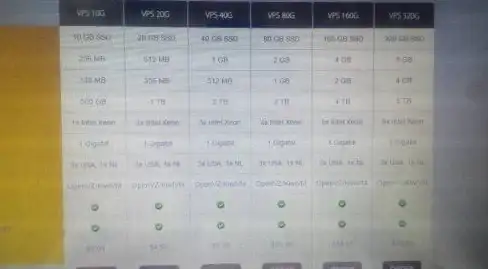
❓ 某些程序找不到桌面文件了?
→ 这些程序可能缓存了旧路径,重启程序或电脑即可
❓ 重装系统后设置会失效吗?
→ 会,但只需将新系统下的桌面文件夹再次指向原位置即可恢复文件
小贴士
- 同步设置:可以将"我的文档"、"收藏夹"等文件夹一并迁移
- 定期清理:即使换了位置,也要避免桌面变成"杂物堆"
- 云备份:重要文件建议额外备份到网盘或移动硬盘
给桌面文件夹搬家就像给杂乱的书桌换个更大的房间,不仅让C盘呼吸更顺畅,还能降低系统崩溃时的损失,整个过程只需5分钟,但带来的便利会持续很久,如果你的XP电脑还在服役,现在就动手给它做个"空间优化手术"吧!
(注:本文操作基于Windows XP SP3环境测试,最后更新参考2025年8月技术资料)
本文由 朴谷之 于2025-08-19发表在【云服务器提供商】,文中图片由(朴谷之)上传,本平台仅提供信息存储服务;作者观点、意见不代表本站立场,如有侵权,请联系我们删除;若有图片侵权,请您准备原始证明材料和公证书后联系我方删除!
本文链接:https://cloud.7tqx.com/wenda/661709.html
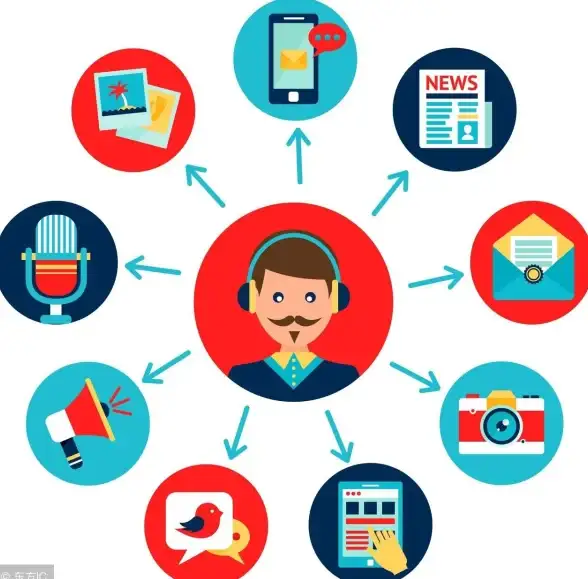
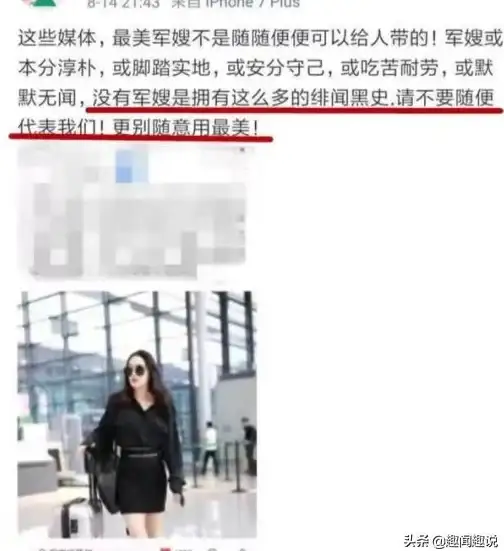


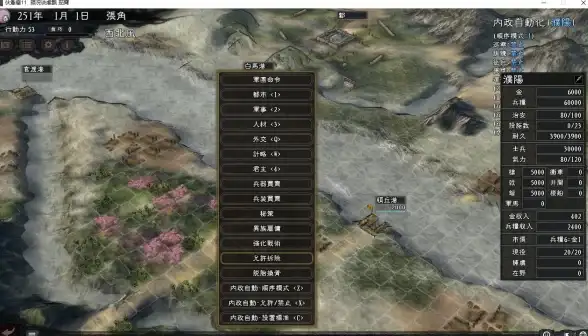
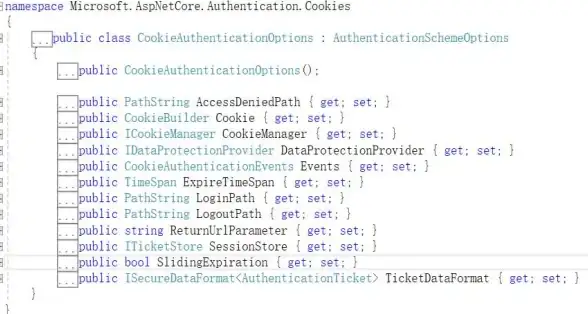



发表评论